Последнее время компания Brother стала производить достаточно качественную офисную технику. В первую очередь хочу отметить МФУ DCP-L2540DNR. Очень надежный простой в использовании аппарат. Если вы ищете себе недорогое МФУ то обязательно обратите на него внимание. Сегодня хочу рассказать о том как настроить сканирование с помощью разных программ.
На сайте уже написаны несколько статей посвященных данному МФУ. Из которых вы узнаете как можно прошить данное МФУ, настроить счетчики, спящий режим и автовыключение.
Как сканировать на компьютере
Первое что нужно сделать это подключить данное МФУ по сети, это облегчить его установку и настройка а также им смогут пользоваться все пользователи в сети.
И так подключаем к нему витую пару, далее на компьютере в панели управления открываем «Устройства и принтеры» и кликаем «Добавление принтера». Система произведет поиск доступных сетевых устройств, выбираем МФУ и кликаем «Далее». После чего произойдет установка МФУ.
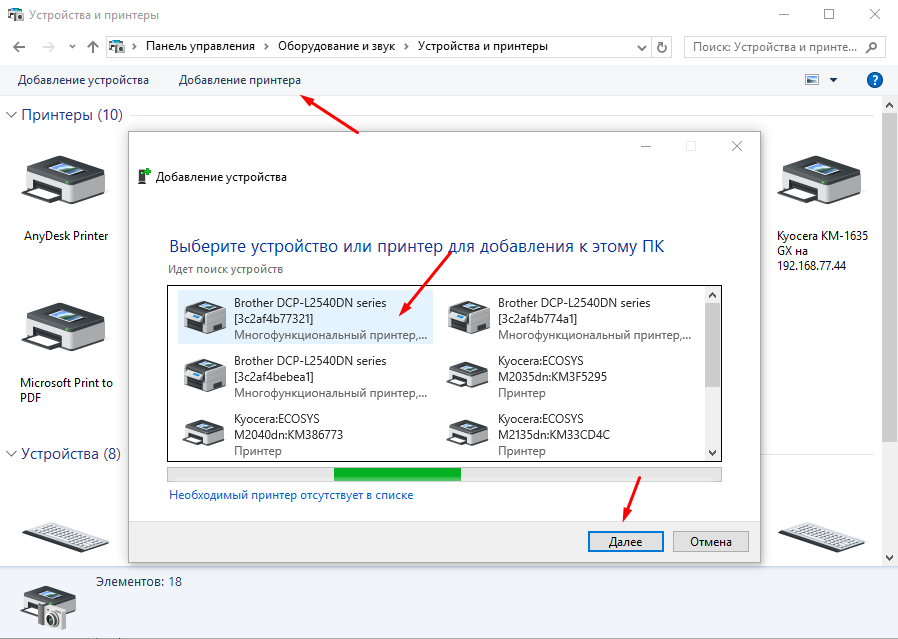
Скан. в «Факсы и сканирование»
С помощью стандартной утилиты «Факс и сканирование»
В любой операционной системе Windows есть штатная программа «Факсы и сканирование». Можно использовать её для сканирования. Найти факсы и сканирование можно через пуск зайдя в раздел «Стандартные».

После открытия выбираем «Новое сканирование», в открывшемся окне выбираем добавленный МФУ DCP-L2540DNR.
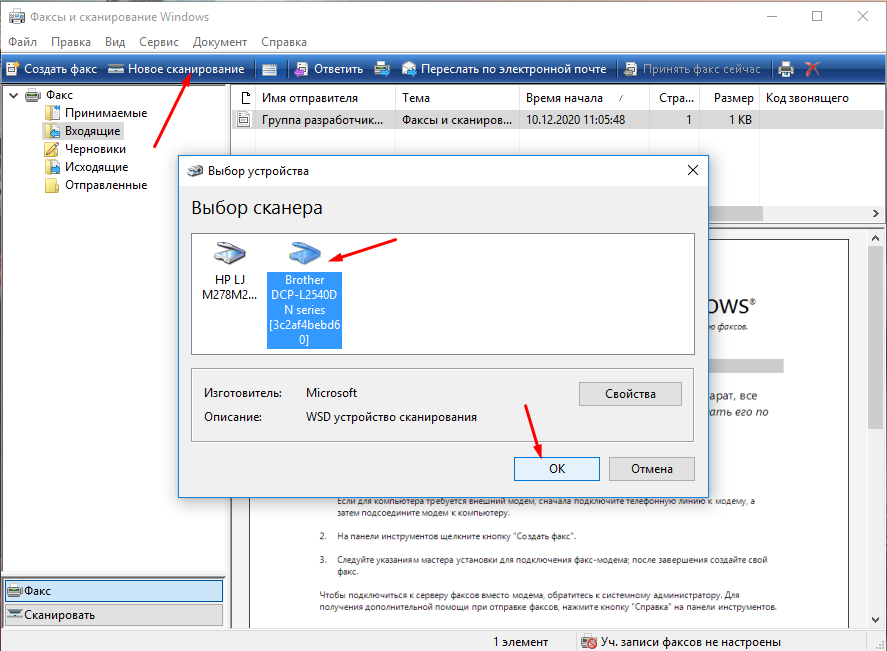
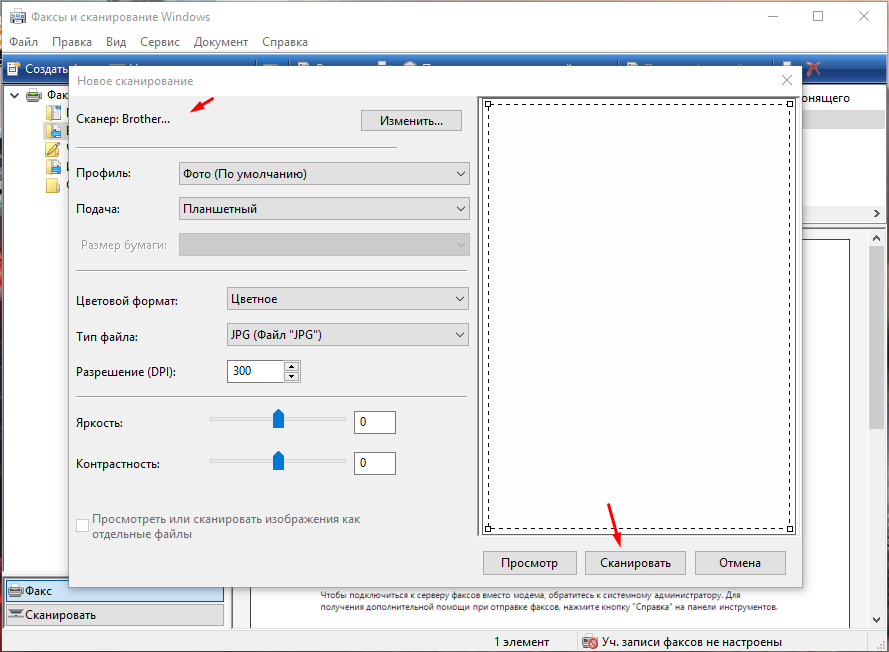
С помощью программы FineReader
У программы «Факсы и сканирования» очень ограниченный функционал. Поэтому для большего удобства можно скачать и установить FineReader.
Для того чтобы FineReader увидел сканер нужно произвести небольшую настройку. После запуска программы переходим в раздел «Сервис» и выбираем пункт меню «Настройки».
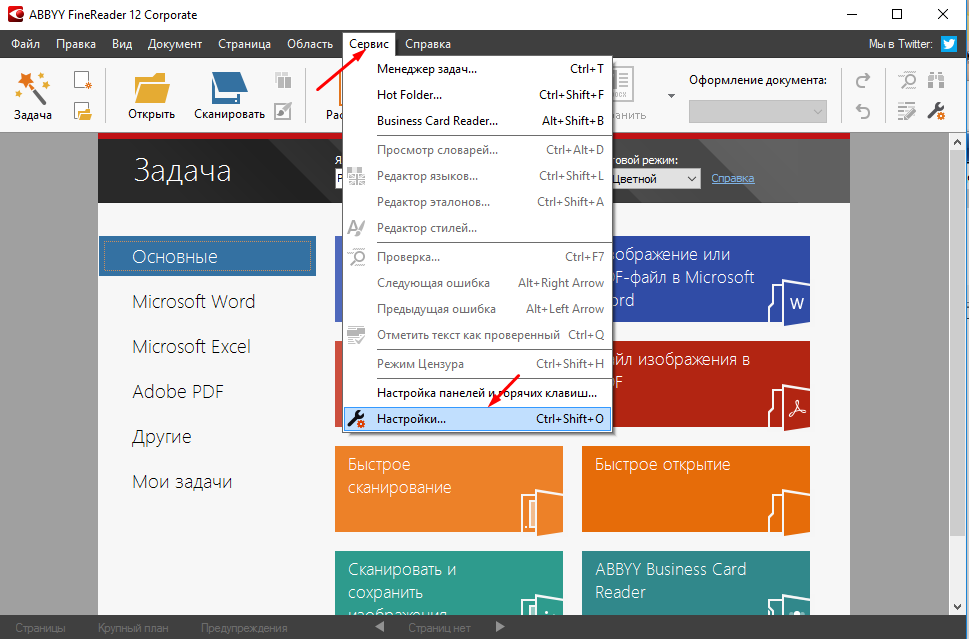
В открывшемся окне переходим во вкладку «Сканировать/Открыть». В самом низу в разделе «Сканер» выбираем МФУ DCP-L2540DNR.
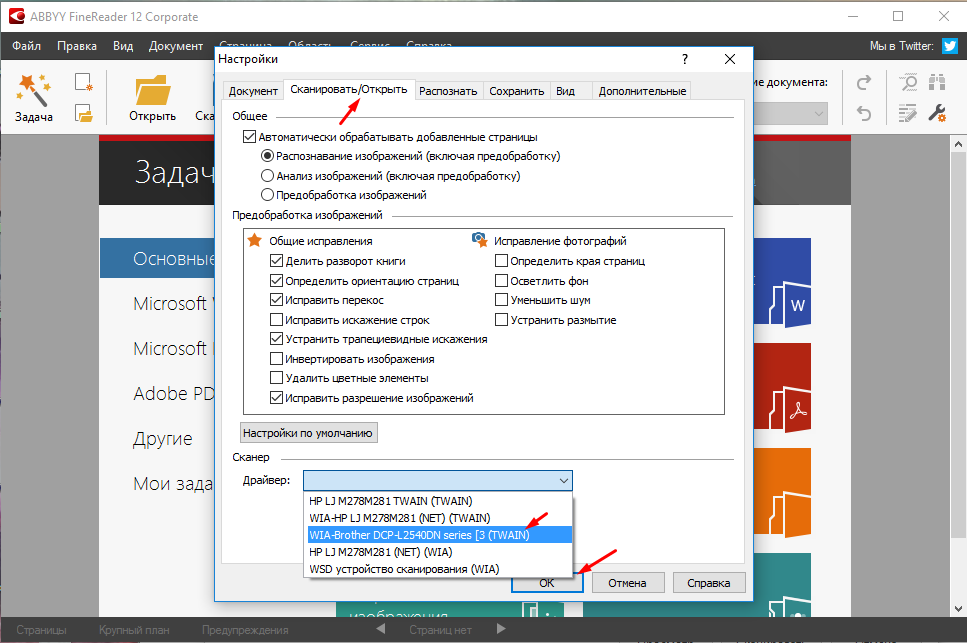
В программе FineReader есть два интерфейса сканирования. Очень часто интерфейс FineReader не работает. Поэтому лучше сразу выбрать интерфейс сканера.
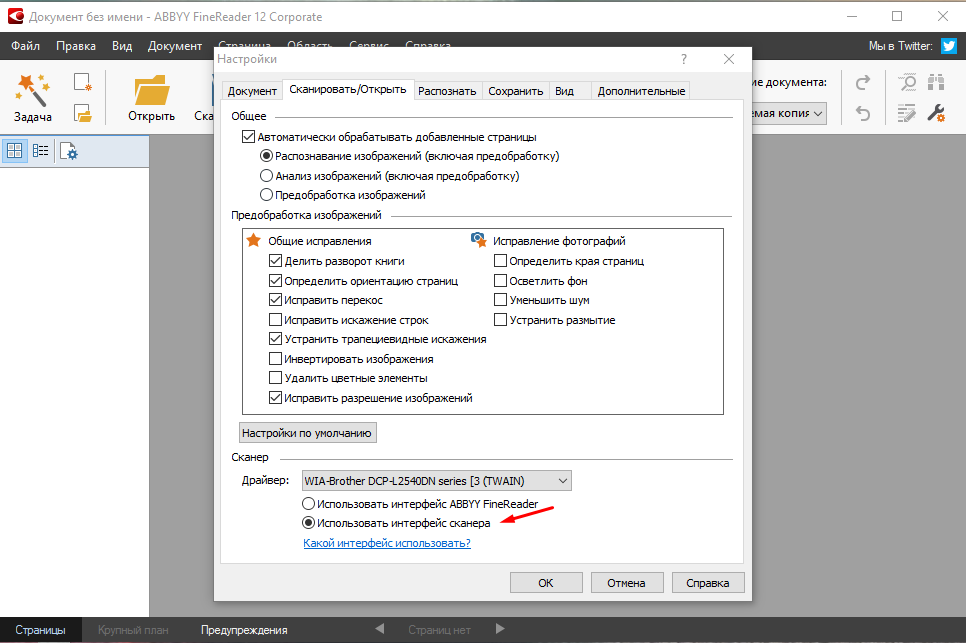
53. Факсы и Сканирование
Все можно сканировать документ.
FineReader очень качественный продукт для сканирования и распознования текста, но есть один минус эта программа платная. И если вы не хотите вешать у себя пиратский флаг то можно воспользоваться следующей программой.
С помощью программы NAPS2
Абсолютно бесплатная программа с большим функционалом. Лично я все рекомендую использовать именно её.
И так запускаем программу и создадим профиль сканирования. Для этого кликаем на «Профили» выбираем «Новый». В открывшемся окне выбираем «Драйвер WIA» в поле устройства выбираем МФУ DCP-L2540DNR и сохраняем настройки.
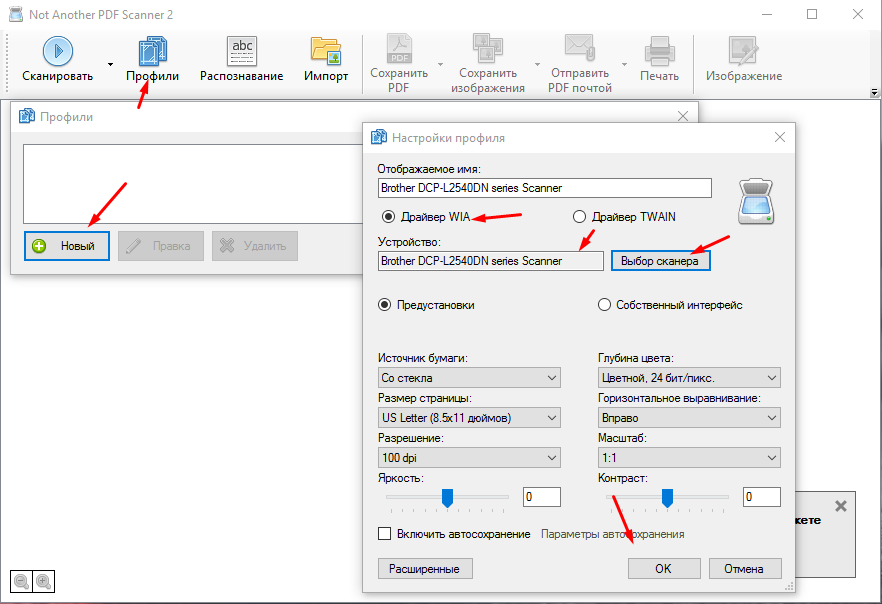
Остается только проверить нажав кнопку «Сканировать».
Вот так просто можно настроить сканер МФУ Brother DCP-L2540DNR с помощью различных программ. В принципе по аналогии можно настроить практически любой сканер.
Источник: sibsisadmin.ru
Сканирование средствами windows 7
Сканирование документов и фотографий с помощью инструмента «Факсы и сканирование»
Сканирование документов с помощью службы Windows
Прежде чем начать, убедитесь, что сканер правильно установлен и включен.
- Нажмите кнопку Пуск , выберите Все программы и щелкните Факсы и сканирование Windows или воспользуйтесь поиском.
- В нижней части левой панели нажмите кнопку Сканировать .
- На панели инструментов нажмите кнопку Новое сканирование .
- В диалоговом окне Новое сканирование списка Профиль выберите Документы. Автоматически отобразятся настройки по умолчанию для сканирования документов, которые можно использовать или изменить.
- Чтобы узнать, как документ будет выглядеть после сканирования, нажмите кнопку Предварительный просмотр .
- Нажмите кнопку Сканировать .
- Чтобы обрезать документ перед сканированием, нажмите кнопку Просмотр в диалоговом окне Новое сканирование. В области предварительного просмотра перетащите отметки средства обрезки, чтобы изменить размер изображения.
- Некоторые сканеры позволяют сохранять отдельные страницы отсканированного документа как отдельные файлы. Если сканером предусмотрена такая возможность, установите флажок Просматривать или сканировать изображения как отдельные файлы . Иначе этот параметр будет недоступен.
- Чтобы изменить имя файла по умолчанию отсканированного документа или фотографии, щелкните документ правой кнопкой мыши в представлении «Сканировать» и выберите Переименовать.
- Чтобы упорядочить отсканированные документы или изображения, щелкните правой кнопкой папку Сканирование в левой панели и выберите Новая папка . Чтобы переместить отсканированное изображение или документ в папку, щелкните правой кнопкой мыши и выберите Переместить в папку и выберите место назначения.
- Отсканированные документы сохраняются в папке «Документы», в папке «Отсканированные документы».
- Если в папке «Отсканированные документы» создать новую папку, она не появится в представлении «Сканировать» службы факсов и сканирования Windows, пока не закрыть и снова открыть окно или свернуть, а затем снова развернуть список папок.
- Отсканированные документы можно автоматически пересылать по адресу электронной почты или в сетевой папке. Чтобы выбрать параметр пересылки, в меню Сервис выберите пункт Маршрутизация сканирования. Выберите параметр, введите сведения и нажмите кнопку Сохранить .
Сканирование изображений с помощью службы Windows
Прежде чем начать, убедитесь, что сканер правильно установлен и включен.
- Нажмите кнопку Пуск , выберите Все программы и щелкните Факсы и сканирование Windows или воспользуйтесь поиском.
- В нижней части левой панели нажмите кнопку Сканировать .
- На панели инструментов нажмите кнопку Новое сканирование .
- В диалоговом окне Новое сканирование списка Профиль выберите Фотография. Автоматически отобразятся настройки по умолчанию для сканирования фотографий, которые можно использовать или изменить.
- Чтобы узнать, как фотография будет выглядеть после сканирования, нажмите кнопку Предварительный просмотр . Если нужно, измените настройки сканирования и посмотрите изображение еще раз.
- Нажмите кнопку Сканировать .
- Чтобы обрезать изображение перед сканированием, нажмите кнопку Просмотр в диалоговом окне Новое сканирование. В области предварительного просмотра перетащите отметки средства обрезки, чтобы изменить размер изображения.
- Некоторые сканеры позволяют сохранять отдельные отсканированные изображения как отдельные файлы. Если сканер предусмотрена такая возможность, установите флажок Просматривать или сканировать изображения как отдельные файлы . Иначе этот параметр будет недоступен.
- Чтобы изменить имя файла по умолчанию отсканированного документа или фотографии, щелкните документ правой кнопкой мыши в представлении «Сканировать» и выберите Переименовать.
- Чтобы упорядочить отсканированные документы или изображения, щелкните правой кнопкой папку Сканирование в левой панели и выберите Новая папка. Чтобы переместить отсканированное изображение или документ в папку, щелкните правой кнопкой мыши и выберите Переместить в папку и выберите место назначения.
- Отсканированные документы сохраняются в папке «Документы», в папке «Отсканированные документы». Если в папке «Отсканированные документы» создать новую папку, она не появится в представлении «Сканировать» службы факсов и сканирование Windows, пока не свернуть, а затем снова развернуть список папок.
- Отсканированные документы можно автоматически пересылать по адресу электронной почты или в сетевой папке. Чтобы выбрать параметр пересылки, в меню Сервис выберите пункт Маршрутизация сканирования. Выберите параметр, введите сведения и нажмите кнопку Сохранить .
Как установить сканер на Windows 7

Если вы приобрели сканирующую технику, то перед тем, как ее использовать, необходимо вначале подключить к компьютеру и настроить. Windows 7 позволяет установить сканирующее оборудование двумя способами – локально или по сети.
Как подключить локально
Большинство современных МФУ подключаются к компьютеру с помощью USB-кабеля. Для этого вставляем кабель в USB-порт компьютера, затем включаем сканирующее оборудование. ПК сам находит его, автоматически подключает.
Некоторые устаревшие модели требуют ручного подключения. Чтобы установить сканер вручную на Windows 7, выполняем следующие действия:
- Жмем «Пуск» ˃ «Панель управления» ˃ «Оборудование и звук» ˃ «Устройства и принтеры».
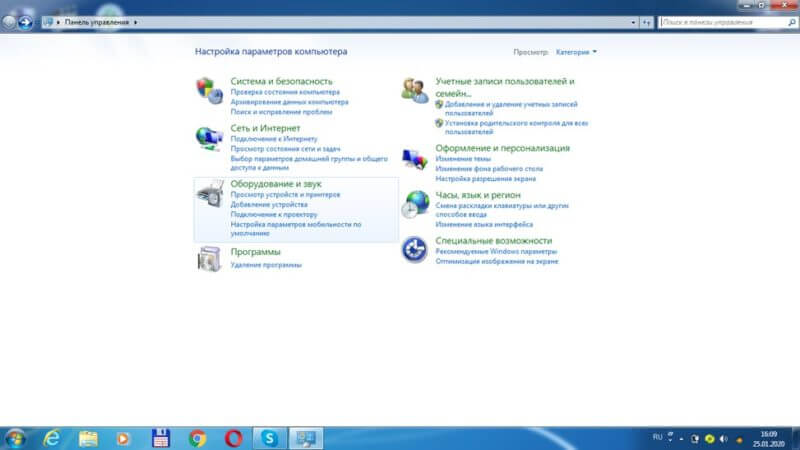
- Выбираем опцию «Добавление устройства». Ждем, пока ПК найдет всю сканирующую технику, установленную рядом, выбираем ту, которую необходимо подключить. Жмем соответствующую кнопку для добавления нашего сканера.
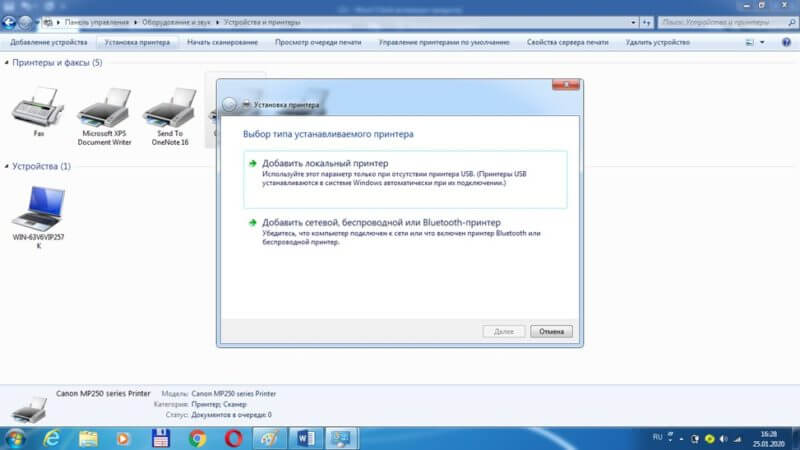
Есть другой способ: нажимаем «Пуск», в поле поиска вводим слово «скан», выделяем «Просмотр сканеров и камер».
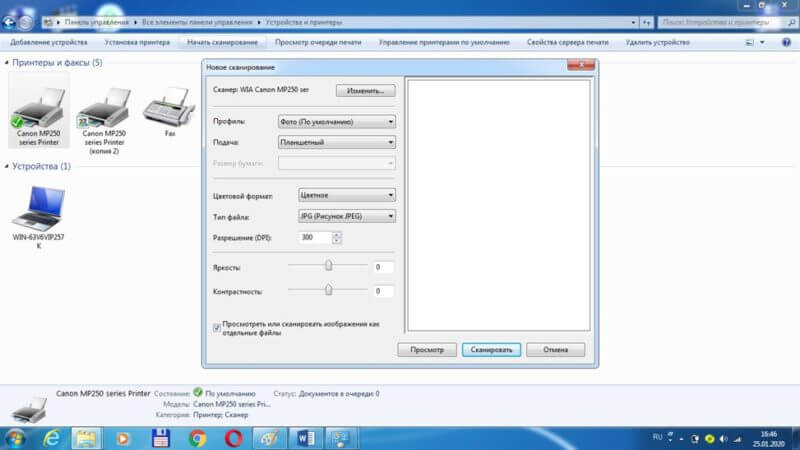
Для инсталляции должны быть установлены драйвера. Windows 7 производит их установку автоматически через «Центр обновления».
Драйвера также можно добавить вручную. Они находятся на диске, входящем в комплект с оборудованием. Как это сделать, указано в инструкции, поэтому перед подключением необходимо ознакомиться с рекомендациями производителя.
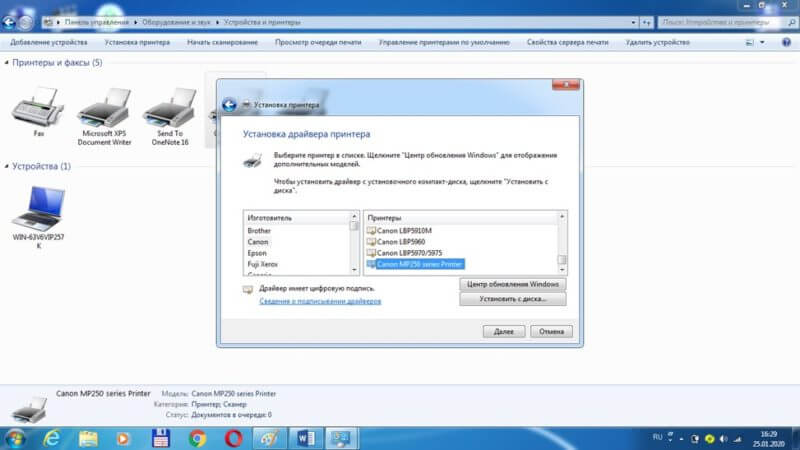
Если нет установочного диска, то драйвера скачиваются с официального сайта компании-производителя.
Чтобы установить драйвер вручную, необходимо:
- Из папки, загруженной с официального сайта, самостоятельно запустить setup.exe. Выполнять это нужно при полной совместимости с операционной системой.
- Проверить, находит ПК наше сканирующее оборудование или нет. Если он его не находит, значит драйвер установлен неправильно или нужно выполнить переустановку:
- заходим в «Диспетчер устройств»;
- выбираем неустановившееся МФУ;
- правой кнопкой мышки выделяем «Свойства» ˃ «Обновить драйвер», находим драйвера, указываем папку, где хранятся их разархивированные файлы.
Такие действия помогают компьютеру опознать наш сканер. После подключения можно сразу сканировать фото, документы, изображения.
Сетевое подключение
Если нужно установить сетевой сканер на Windows 7, выполняем действия:
- Подключаем USB-кабель к сетевому компьютеру или модему.
- Нажимаем «Пуск», активируем «Панель управления», затем «Устройства и принтеры», выбираем наше сетевое МФУ.
- Кликая правой клавишей мыши по значку МФУ, включаем функцию «Установить», затем «Добавить сетевой, беспроводной или Bluetooth-принтер». Теперь функция сканирования будет доступна другим компьютерам, подключенным к сети.
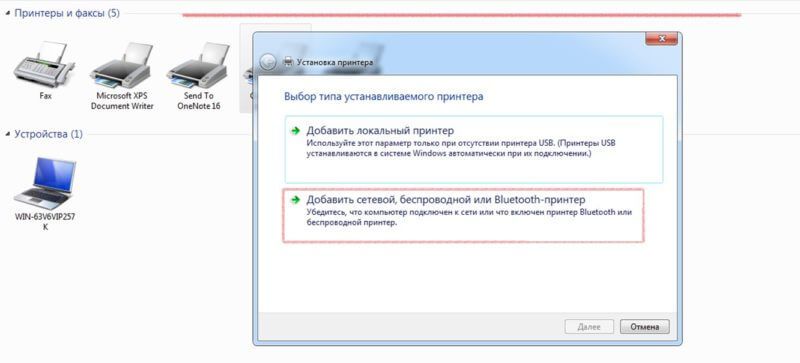
Установить сканер на Windows 7 вручную можно таким способом:
- на соответствующей странице вписываем имя нашего сканирующего оборудования или выбираем вариант по умолчанию. Указанное имя будет высвечиваться на странице «Устройства и принтеры». Нажимаем кнопку «Далее»;
- настройки для общего доступа выполняются в автоматическом режиме. Отменить функцию можно, выбрав параметр «Нет общего доступа к этому устройству»;
- производится установка, теперь все готово к работе.
Подключить МФУ к компьютеру также можно, используя различные сторонние программы, сначала скачав их, а потом выполнив их инсталляцию на ПК.
Рекомендуем ознакомиться:
Откройте Панель управления (Control Panel) . ( Нажмите здесь, чтобы узнать, как открыть Панель управления . ) Если ярлыка устройства Brother нет в окне Сканеры и камеры (Scanners and Cameras), необходимо установить драйвер сканера. Перейдите в раздел Файлы на данном сайте на страничке вашей модели устройства и загрузите Полный пакет драйверов и программного обеспечения или Драйвер сканера. Инструкции по установке доступны на странице загрузки.
sfc /scannow Восстановление отсутствующих или поврежденных системных файлов
Если вы пользователь Windows и вам необходимо проверить системные файлы на отсутствие повреждений с последующим восстановлением этих файлов, то вам необходимо воспользоваться служебной программой — средство проверки системных файлов. А еще точнее вам придется воспользоваться командой sfc /scannow.
Данная команда подходит только для Windows версий: Vista, 7, 8, 10.
Как запустить проверку?
Для того, чтобы запустить проверку, для начала нужно открыть командную строку от имени администратора. Делается это через меню «Пуск» на любых версиях вашей операционной системы или с помощью комбинации клавиш: Win + X на Windows 8. В командной строке следует ввести следующую команду: DISM.exe /Online /Cleanup-image /Restorehealth.
Далее введите команду sfc /scannow и нажмите клавишу Enter. Указанная команда запустит проверку всех защищенных системных файлов. При обнаружении повреждений, файлы заменятся кэшированными копиями, находящимися по адресу: %WinDir% System32dllcache.
Не рекомендуется закрывать окно с командной строкой до момента полного завершения процесса восстановления. По окончанию вы увидите соответствующее окно с результатом.
Дополнительные функции sfc.
Приведенный выше способ может быть недействительным в некоторых частных случаях. Для этого у команды sfc есть дополнительные возможности, такие как:
- sfc /verifyonly — запуск проверки системных файлов без их последующего исправления.
- sfc /scanfile=путь_к_файлу — проверка и исправление конкретного системного файла.
- sfc /scannow /offwindir=путь_к_папке_windows — запуск проверки не на своей операционной системе, а на другом жестком диске.
Эти способы помогут решить вашу проблему в большинстве случаев.
Возможные проблемы с командами sfc.
При проверке системных файлов могут возникнуть различные проблемы. Вам стоит заранее знать, какие действия предпринимать в случая каких-либо неудач.
При запуске sfc /scannow может появиться сообщение о том, что Защите ресурсов Windows не удается запустить службу восстановления. Для решения этой проблемы проверьте, включен ли «Установщик модулей Windows», а тип запуска «Вручную».
Источник: onecomp.ru
Факсы и сканирование Windows не работают в Windows 11
Windows Fax and Scan — это интегрированное приложение для отправки факсов и сканирования, разработанное Microsoft. Он доступен в Windows 7, 8, 10 и 11. Он позволяет отправлять и получать факсы через факс-модем. Если у вас есть факс-модем, вы можете подключить свой компьютер к этому модему с помощью этого приложения.
Некоторые пользователи сообщают, что приложение Windows Fax and Scan перестало работать после обновления Windows. Если Windows Fax and Scan не работает на вашем ПК с Windows 11, вы можете попробовать решения, представленные здесь, чтобы решить проблему.
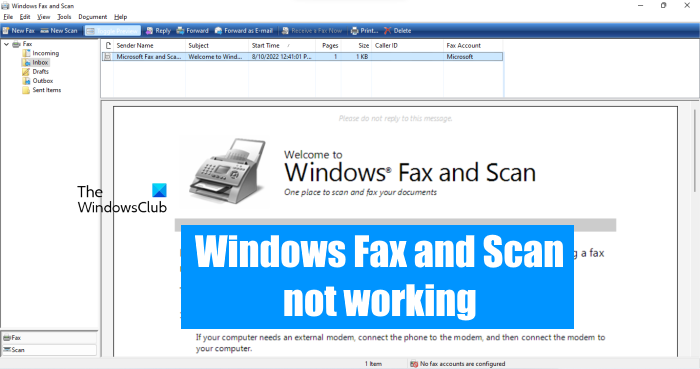
Факсы и сканирование Windows не работают в Windows 11
Попробуйте следующие решения, чтобы устранить проблему.
- Запускайте факсы и сканирование Windows от имени администратора
- Запустите средство устранения неполадок оборудования и устройств
- Удалите и переустановите Факсы и сканирование Windows
- Удалите и снова добавьте свою учетную запись факса
Давайте подробно рассмотрим все эти исправления.
Программы для Windows, мобильные приложения, игры — ВСЁ БЕСПЛАТНО, в нашем закрытом телеграмм канале — Подписывайтесь:)
1]Запустите Windows Fax and Scan от имени администратора
Иногда запуск приложения от имени администратора может решить проблему. Если проблема возникает из-за административных привилегий, запуск факсов и сканирования Windows от имени администратора устранит ее. Для этого выполните шаги, описанные ниже:
- Нажмите «Поиск Windows» и введите «Факсы и сканирование Windows».
- Щелкните правой кнопкой мыши приложение Windows Fax and Scan и выберите «Запуск от имени администратора».
- Нажмите «Да» в приглашении UAC.
Проверьте, работает ли это. Если да, вы можете сделать так, чтобы он всегда запускался от имени администратора.
2]Запустите средство устранения неполадок оборудования и устройств
Средства устранения неполадок — это автоматизированные инструменты, разработанные для помощи пользователям в устранении проблем на их устройствах Windows. Microsoft разработала различные средства устранения неполадок, и каждый из этих инструментов предназначен для решения отдельной проблемы. В вашем случае может помочь запуск средства устранения неполадок оборудования и устройств.

Чтобы запустить это средство устранения неполадок, вам необходимо выполнить следующую команду в командной строке.
msdt.exe -id DeviceDiagnostic3]Удалите и переустановите Windows Fax and Scan
Факсы и сканирование Windows — это необязательное приложение в Windows 11. Это означает, что вы можете найти или не найти его предварительно установленным на вашем компьютере с Windows 11. Если Windows Fax and Scan не работает на вашем компьютере с Windows 11, может помочь удаление и повторная установка. Это решение сработало для большинства пользователей.
Шаги по удалению Windows Fax and Scan в Windows 11 описаны ниже:
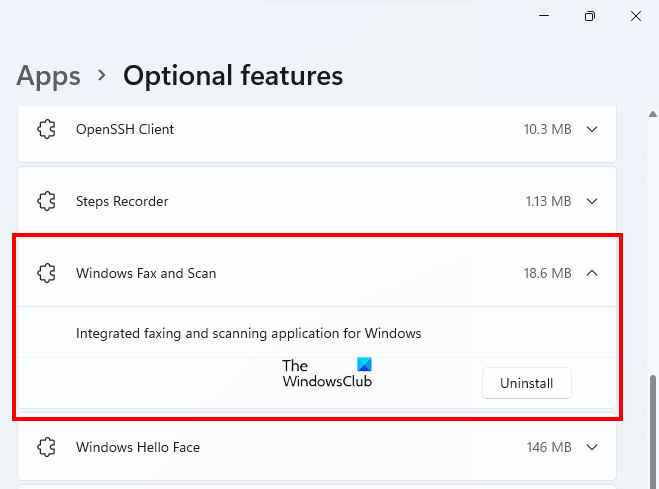
- Откройте настройки Windows 11.
- Перейдите в «Приложения > Дополнительные функции».
- На этой странице вы увидите все установленные функции. Прокрутите вниз и найдите Факсы и сканирование Windows.
- Перейдите на вкладку «Факсы и сканирование Windows» и нажмите «Удалить».
Дождитесь завершения процесса удаления. После удаления перезагрузите компьютер, а затем установите его снова. Шаги по переустановке приложения «Факсы и сканирование Windows» следующие:

- Откройте настройки Windows 11.
- Перейдите в «Приложения > Дополнительные функции».
- Теперь нажмите кнопку «Просмотр функций».
- Появится окно Добавить дополнительную функцию. Прокрутите вниз и найдите Факсы и сканирование Windows. Вы также можете ввести его название в строке поиска.
- Как только вы найдете его, выберите его и нажмите «Далее».
- Теперь нажмите «Установить».
Подождите, пока Windows установит эту функцию. После завершения процесса установки откройте приложение и проверьте, работает ли оно. Возможно, вам придется заново настроить приложение.
4]Удалите и снова добавьте свою учетную запись факса
Некоторые пользователи обнаружили, что их учетная запись факса была удалена из приложения Windows Fax and Scan после установки Центра обновления Windows. Это может быть ваш случай, из-за которого приложение не работает. Вы можете проверить это в приложении Windows Fax and Scan. Если ваша учетная запись удалена, вы можете добавить ее снова. Если ваша учетная запись не удалена, удалите ее и добавьте снова.
Следующие шаги помогут вам в этом:
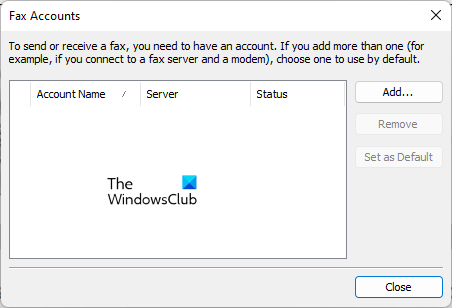
- Откройте приложение Факсы и сканирование Windows.
- Перейдите в «Инструменты > Учетные записи факса».
- Щелкните Добавить, чтобы добавить учетную запись факса. Если ваша учетная запись факса уже существует, сначала удалите ее.
- Теперь нажмите «Подключиться к факс-модему».
- Дайте имя модему и нажмите «Далее».
- На следующем экране выберите «Я выберу позже; Я хочу создать факс сейчас».
Вышеуказанные шаги добавят вашу учетную запись факса в приложение Windows Fax and Scan, и вы увидите его статус «Подключено». Теперь перейдите в «Инструменты > Настройки факса». Если вы выбрали вариант «Ответить вручную» для приема факсимильных вызовов, измените его на параметр «Автоматически получать после» и введите число звонков 2 или больше.
Это должно работать.
Читайте . Как исправить ошибку «Проблема с подключением к сканеру» в Windows 11/10.
Как исправить Windows Fax and Scan?
Если приложение Windows Fax and Scan не работает на вашем компьютере, сначала попробуйте запустить его от имени администратора. Если это не работает, запустите средство устранения неполадок оборудования и устройств. Средство устранения неполадок оборудования и устройств устраняет проблемы, возникающие на аппаратных устройствах, подключенных к компьютеру Windows. В этой статье мы описали еще несколько способов исправления Windows Fax and Scan.
Как включить факсы и сканирование Windows?
Факсы и сканирование Windows — это дополнительная функция. Дополнительные функции — это те функции, которые могут быть предустановлены или не установлены на устройстве Windows. Если вы не можете найти Факсы и сканирование Windows с помощью поиска Windows, вы должны включить их в дополнительных функциях. Для этого нажмите «Поиск Windows» и введите «Включить или отключить функции Windows».
Теперь нажмите «Включить или отключить функции Windows», чтобы открыть компоненты Windows. Теперь найдите и разверните параметр «Службы печати и документов» и включите параметр «Факсы и сканирование Windows». Нажмите «ОК». Это установит Windows Fax and Scan в вашей системе.
Если параметр «Факсы и сканирование Windows» недоступен в службах печати и документов, вы найдете его в дополнительных функциях в настройках Windows 11/10. Мы уже объяснили шаги по установке Windows Fax and Scan с помощью дополнительных функций в настройках Windows в этой статье.
Почему мой сканер не отображается в программе «Факсы и сканирование Windows»?
Если вы видите ошибку «Сканеры не обнаружены» в приложении «Факсы и сканирование Windows», сначала проверьте настройки сканера. Кроме того, запустите средство устранения неполадок оборудования и устройств и обновите драйвер сканера. Если это не работает, перенастройте свой сканер.
Надеюсь, это поможет.
Читать дальше: сканирование на компьютер больше не активировано.
Программы для Windows, мобильные приложения, игры — ВСЁ БЕСПЛАТНО, в нашем закрытом телеграмм канале — Подписывайтесь:)
Источник: zanz.ru